在设计公司标志或任何其他类型的图标时,您的草稿可以保存为不同的数字格式,包括.ai, .eps, .svg。上述格式的文件是矢量文件。
矢量文件是什么?矢量文件和栅格文件的区别是什么?如何将PDF转换为矢量?对于刚接触图片处理的初学者来说,这些是最常见的问题类型,这篇文章将回答这些问题,并指导你一步一步地向量化PDF。
相关文章:>>的最佳3种方法软渲染PDF
矢量文件vs栅格文件
矢量图形是常用的计算机图形图像,其最大的特点是可伸缩。矢量文件上的形状和形式由直线和曲线组成。更具体地说,数学公式在网格上创建点,这些矢量图像是基于这些点建立的。相比之下,光栅图像更传统,它们由不可扩展的彩色块组成,称为像素。
当您放大矢量文件以查看或打印时,图像中的每个细节都将根据原始比例放大,确保图像的分辨率永远不会受损。这就是矢量文件与栅格文件的区别。如果你想在大画布上打印一张小尺寸的照片,选择矢量图像作为源文件会更好。否则,计算机无法从光栅图像中获得足够的信息,因此打印的输出将看起来模糊或“像素化”。
矢量文件最常用的格式是.ai、.eps和.svg。这些格式之间有细微的区别。但值得一提的是,如果你需要在web上使用矢量文件,SVG是一种有效的格式,因为它很容易建立索引、搜索和编写这种基于xml的格式。这就是为什么许多人喜欢在打印之前将文件转换为SVG的原因。
如何在线将PDF转换为矢量文件
要向量化PDF,可以选择合适的目标格式和功能强大的工具。如果选择将PDF转换为SVG,可以使用两种优秀的在线工具。
工具1。Convertio
本网站为各种多媒体处理目的提供了许多功能强大的工具。欧宝体育投注网站从视频编辑到文档转换,它可以在很多方面满足您的要求。与本网站上的任何其他类型的转换一样,您只需要将源文件上传到其服务器,然后单击按钮将其转换为所需的格式:SVG。
Convertio的一个关键特性是支持批量转换。如果你想同时向量化一批pdf,你可以通过按键盘上的“Ctrl”来选择几个文件。许多在线工具会在24小时后删除你上传的文件。对于Convertio也是如此。不仅如此,它甚至为您提供了一个选项,删除您手动上传的文件,以便您的私人信息将得到安全保护。

步骤获得一个矢量PDF使用转换:
步骤1。打开Convertio的网站。
步骤2。点击“选择文件”按钮,选择要上传的PDF文件。可选资源包括您的设备、谷歌驱动器和Dropbox。
步骤3。上传PDF文件时,在“到”后的下拉菜单中选择“SVG”作为目标格式。然后,当“READY”图标出现时,您可以单击“Convert”按钮开始转换。
步骤4。转换完成后,点击“下载”按钮,将矢量化PDF保存到您的计算机。现在,您得到了所需的SVG矢量文件。
2工具。Zamzar
Zamzar是另一个提供PDF转SVG工具的在线网站。与许多只将工具嵌入网页的网站不同,Zamzar甚至扮演了向您提供有关输入和输出格式的知识的角色。通过比较这些格式,您可以更清楚地了解哪一种格式最适合您的需求。
如果您的PDF文件中有多个页面,您将在转换后下载SVG图像的分离页面。如果要转换大量的pdf,处理文档将花费相对较长的时间。为了避免浪费时间等待转换,你可以提交你的电子邮件地址,Zamzar会在工作完成时通知你。

使用Zamzar获取矢量PDF的步骤:
步骤1。进入转换工具页面。
步骤2。点击“添加文件…”按钮导入你想要向量化的PDF文件。它还支持通过拖放添加pdf文件。
步骤3。选择“SVG”作为目标格式,然后点击“Convert Now”按钮。如果您想在转换后收到电子邮件,请勾选“完成后发送电子邮件?”后面的复选框,并输入您的电子邮件地址。
步骤4。等待转换过程。完成后,点击“下载”按钮,将矢量PDF保存到你的电脑上。
额外提示:如何在转换前编辑PDF
虽然矢量文件很实用,但像编辑PDF那样编辑它们并不容易。这两种格式的文件都需要专门的程序来修改,但显然更容易找到PDF编辑器,因为PDF比SVG使用得更频繁。这就是为什么在转换之前最好先编辑PDF的原因。
要轻松编辑PDF,用户友好的PDF编辑器是必要的,例如EaseUS PDF编辑器。这个一体化软件包含所有级别的工具,您可能需要编辑pdf中的几乎所有元素,从文本,图像到页面。
要将PDF转换为另一种格式,您首先关心的可能是如何编辑PDF图像以使它们符合您的要求。该软件使您能够旋转或翻转PDF图像,以自由地调整其方向。你还可以在矢量化之前裁剪图像,去掉一些不需要的部分。
主要特点:
对于想要在将其转换为矢量文件之前获得一个伟大的PDF的用户,EaseUS PDF编辑器正是您所寻找的。不要犹豫,现在就点击这个按钮,在你的Windows电脑上安装这个优秀的软件。
转换前编辑PDF的步骤:
步骤1。启动EaseUS PDF编辑器并导入您想要编辑的PDF文件。你可以点击“打开文件…”按钮。

步骤2。如果您想编辑PDF中的文本和图像,请单击“编辑”按钮,这里有许多选项供您选择。它允许您自由插入或删除文字和图片,还可以调整PDF文本的字体,大小,颜色。
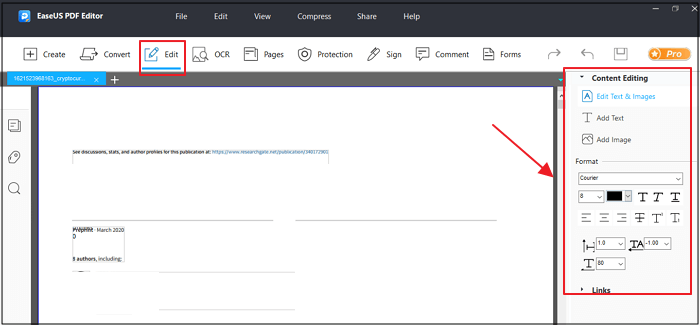
步骤3。在“Pages”选项下有更多可用的工具。这款多功能软件支持删除,提取,裁剪,旋转页面轻松。您可以添加许多元素到PDF,包括页眉和页脚,背景,水印等。
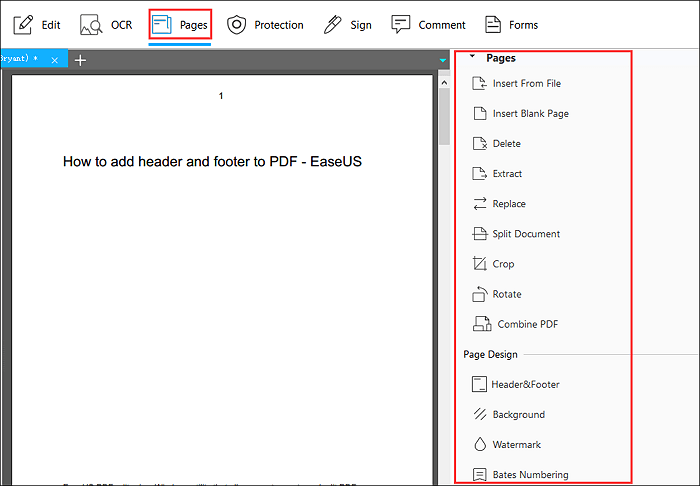
步骤4。编辑后,您可以选择使用密码加密PDF、使用电子签名对PDF进行签名或向其添加注释。然后,点击“文件”按钮并选择“另存”或“另存为”以保存您对PDF所做的更改。

结论
这篇文章比较了矢量文件和栅格文件。如上所述,将PDF转换为矢量格式(如SVG)是一个很好的选择,因为您可以在不损失分辨率的情况下放大矢量文件。如果您有一个需要转换为SVG的PDF,许多在线工具可以提供帮助。这篇文章提供了两种向量化PDF的方法,你可以自由选择。除此之外,您还可以使用像EaseUS PDF Editor这样的优秀PDF编辑器在转换之前自定义PDF图像。





